在Revit软件中,导入CAD文件是很常见的操作,但有时候我们可能需要调整和移动导入的CAD文件的位置。在本文中,我们将介绍如何在Revit中移动导入的CAD文件。
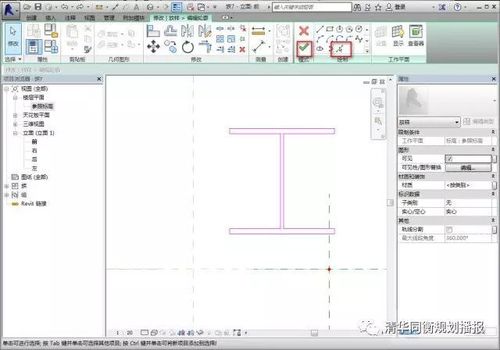
以下是在Revit中移动导入的CAD文件的步骤:
第一步:选择CAD文件
首先,打开Revit软件并创建一个新的项目。然后,转到“插入”选项卡,点击“导入CAD”按钮,并选择要移动的CAD文件。
第二步:创建一个链接CAD文件
在导入CAD文件之前,Revit会询问您是要导入文件还是创建一个链接文件。选择“创建一个链接的CAD文件”,这样在需要更新CAD文件时可以自动更新Revit模型中的CAD文件。
第三步:确定移动的位置
在导入CAD文件后,Revit会自动将其放置在当前视图的原点位置上。要移动CAD文件,您需要选择它并使用Revit中的移动工具。
第四步:选择移动工具
在Revit的“修改”选项卡中,找到“移动”工具。点击工具图标后,您将进入移动模式。
第五步:移动CAD文件
在移动模式中,您可以选择导入的CAD文件并将其移动到新的位置。您可以使用鼠标拖动CAD文件,或者使用键盘上的箭头键进行微调。
第六步:完成移动
当您将CAD文件移动到所需位置时,点击鼠标左键或按下回车键完成移动。导入的CAD文件将被放置在所选位置上。
总结
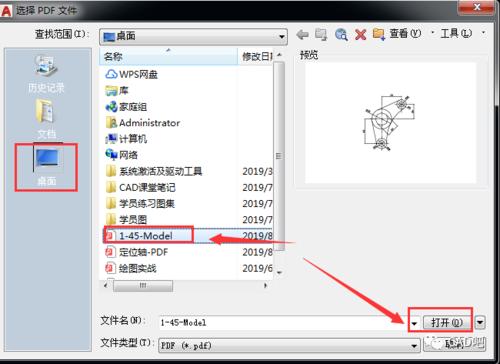
通过以上步骤,您可以在Revit中轻松地移动导入的CAD文件。请记住,移动CAD文件只会更改它在Revit模型中的位置,而不会影响原始导入文件。
转载请注明来源本文地址:https://www.tuituisoft/blog/9856.html